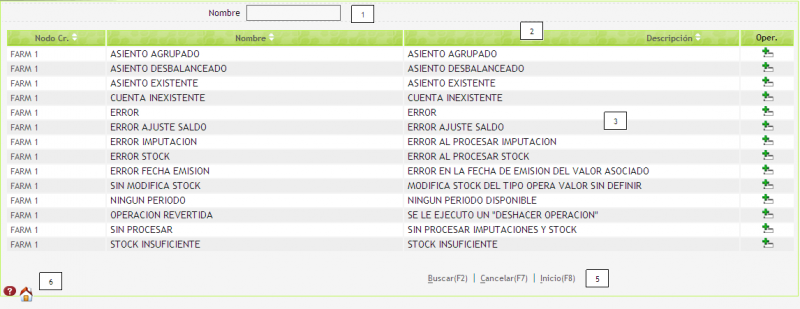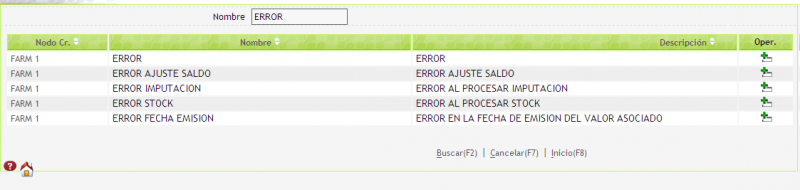Diferencia entre revisiones de «Seleccionar un Estado o»
De ZWeb
(Página creada con 'Si se llama a esta pantalla sin aplicar ningún filtro de búsqueda previo, aparecerán desplegados en la grilla [3] todas los estados en los que se puede encontrar una operaci...') |
|||
| Línea 17: | Línea 17: | ||
| − | '''< | + | '''<u>Cómo seleccionar:</u>''' |
Se pueden presentar los siguientes casos: | Se pueden presentar los siguientes casos: | ||
| Línea 27: | Línea 27: | ||
:Supongamos que estamos buscando estados relacionados con situaciones de ERROR, entonces: | :Supongamos que estamos buscando estados relacionados con situaciones de ERROR, entonces: | ||
| − | ::- Escribir la palabra ''ERROR'' en el cuadro '''Nombre''' y hacer click en la función '''<span style="color:gray">< | + | ::- Escribir la palabra ''ERROR'' en el cuadro '''Nombre''' y hacer click en la función '''<span style="color:gray"><u>B</u>uscar(F2)</span>''' de pie de pantalla [5]. |
| Línea 41: | Línea 41: | ||
Opciones de Salida [5]: | Opciones de Salida [5]: | ||
| − | :- Click en '''<span style="color:gray">< | + | :- Click en '''<span style="color:gray"><u>C</u>ancelar(F7)</span>''', cancela la búsqueda y vuelve a la pantalla anterior. |
| − | :- Click en '''<span style="color:gray">< | + | :- Click en '''<span style="color:gray"><u>I</u>nicio(F8)</span>''', cancela la búsqueda y vuelve al menú principal. |
| Línea 49: | Línea 49: | ||
Iconos de Ayuda [6]: | Iconos de Ayuda [6]: | ||
| − | :[[Imagen:Help. | + | :[[Imagen:Help.png]] = esta pantalla de ayuda. |
| − | :[[Imagen: | + | :[[Imagen:Home.png]] = cancela la búsqueda y vuelve al menú principal. |
Revisión actual del 12:44 16 feb 2012
Si se llama a esta pantalla sin aplicar ningún filtro de búsqueda previo, aparecerán desplegados en la grilla [3] todas los estados en los que se puede encontrar una operación, ordenados alfabéticamente por su descripción.
Si previamente se filtró la búsqueda, sólo aparecerán los estados que respondan al filtro.
La barra de encabezamiento [2] detalla los nombres de las columnas de la grilla:
- Nodo Cr. = el nodo en el que se está trabajando.
- Nombre = el del estado.
- Descripción = la del estado.
- Oper. = el tipo de operación que se puede ejecutar, en este caso,
= Selección.
Cómo seleccionar:
Se pueden presentar los siguientes casos:
- El estado que estamos buscando se encuentra a simple vista en la grilla, entonces:
- Si buscar visualmente por la grilla resulta engorroso y conocemos todo o parte del campo Nombre del estado que estamos buscando, podemos filtrar la búsqueda utilizando el cuadro [1].
- Supongamos que estamos buscando estados relacionados con situaciones de ERROR, entonces:
- - Escribir la palabra ERROR en el cuadro Nombre y hacer click en la función Buscar(F2) de pie de pantalla [5].
- Vemos que hay varios estados que responden al filtro, para seleccionar el que nos interesa:
Opciones de Salida [5]:
- - Click en Cancelar(F7), cancela la búsqueda y vuelve a la pantalla anterior.
- - Click en Inicio(F8), cancela la búsqueda y vuelve al menú principal.
Iconos de Ayuda [6]: